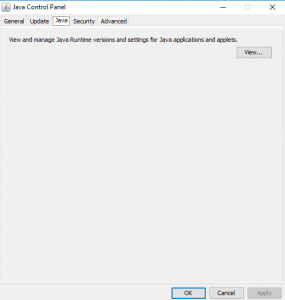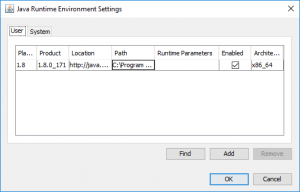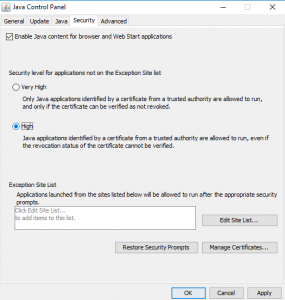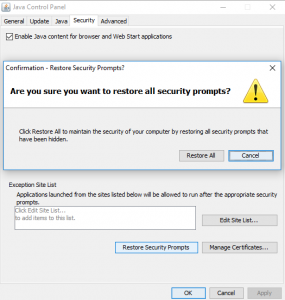- Как добавить исключения в Защитник Windows 10 ?
- Как разрешить заблокированный файл или приложение в антивирусе Microsoft Defender
- Как разрешить заблокированный файл или приложение в антивирусе Microsoft Defender
- Как заблокировать разрешенный вручную файл или приложение в антивирусе Microsoft Defender
- Information Security Squad
- Советы по безопасному использованию Java в Windows 10
- Безопасное использование Java в Windows 10
- Активировать последнюю версию Java
- Установите уровень безопасности в Панели управления Java
- Используйте запросы безопасности перед запуском приложения Java в браузере
- Периодически восстанавливайте запросы безопасности
- Включите автоматическое обновление Java
- Как добавить исключения в Защитник Windows 10
- Параметры исключений защитника Windows 10
Как добавить исключения в Защитник Windows 10 ?
Квадроциклы, экипировка, запчасти — в мотосалоне Formula 7.
Написал admin. Опубликовано в рубрике Операционные системы

Итак, нажимаем меню Пуск, далее Центр безопасности Защитника Windows.
Вкладка Защита от вирусов и угроз.
Нажимаем Параметры защиты от вирусов и других угроз.
Раздел Исключения, там есть пункт Добавление или удаление исключений.
Жмем Добавить исключение.
В выпадающем меню нам предлагается выбрать, что конкретно мы хотим добавить в исключение – Папку, Файл, Тип файла или Процесс.
Указываем путь до папки (если выбрали Папку).
Разрешить этому приложению вносить изменения на вашем устройстве – Да.
Вот и все, теперь Защитник не будет мешать запуску выбранной программы.
Подписывайся на канал MyFirstComp на YouTube!
Как разрешить заблокированный файл или приложение в антивирусе Microsoft Defender
В Windows 10 антивирус Microsoft Defender является антивирусным решением по умолчанию для защиты вашего устройства и данных от всех видов угроз , включая вирусы , шпионское ПО , программы — вымогатели , руткиты и другие типы вредоносных программ и хакеров .
Хотя антивирус предлагает надежную защиту в реальном времени на уровне самых сложных антивирусных решений , иногда он может обнаруживать некоторые файлы и приложения как угрозы , когда вы знаете , что это не так . Однако , если это когда — либо произойдет , защита по умолчанию , встроенная в Windows 10 , включает возможность просмотреть и разрешить файл или приложение на вашем устройстве .
В этом руководстве вы узнаете , как разрешить файл или приложение , недавно заблокированное антивирусом Microsoft Defender в Windows 10 . Кроме того , мы рассмотрим шаги по блокировке разрешенных элементов на случай , если вам потребуется отменить изменения .
Предупреждение . Разрешение объектов , помеченных антивирусом как угрозы , может нанести вред вашему компьютеру и файлам . Предполагается , что вы знаете , что делаете , и ранее создали резервную копию системы .
Как разрешить заблокированный файл или приложение в антивирусе Microsoft Defender
Чтобы разрешить элемент , заблокированный Защитником Microsoft , выполните следующие действия :
- Откройте Безопасность Windows .
После того , как вы выполните эти шаги , элемент будет разрешен на вашем устройстве .
Как заблокировать разрешенный вручную файл или приложение в антивирусе Microsoft Defender
Чтобы заблокировать файл или приложение , которое вы разрешили вручную , выполните следующие действия :
- Откройте Безопасность Windows .
- Щелкните Защита от вирусов и угроз .
- В разделе « Текущие угрозы » выберите параметр Разрешенные угрозы .
- Выберите файл или приложение , которое хотите заблокировать .
- Нажмите кнопку » Не разрешать «
После того , как вы выполните эти шаги , элемент больше не будет разрешен на вашем устройстве .
Information Security Squad
stay tune stay secure
- Home
- 2018
- Декабрь
- 25
- Советы по безопасному использованию Java в Windows 10
Советы по безопасному использованию Java в Windows 10
Java является популярной вычислительной платформой, но в последнее время ее обвиняют в уязвимостях системы безопасности.
Многие рекомендуют отключить или полностью удалить Java.
Однако существуют приложения и веб-страницы, которые требуют, чтобы пользователи запускали программы Java, и это требует защиты вашей системы от угроз безопасности Java.
Уязвимости безопасности Java, о которых вы читаете почти каждую неделю, могут привести к утечке данных и вызвать непредвиденное поведение и сбои системы.
Безопасное использование Java в Windows 10
В случае, если вам нужно использовать Java, или вы уже используете Java в своей системе, необходимо следовать определенным рекомендациям для обеспечения безопасности вашего компьютера.
В этой статье мы дадим несколько советов по безопасному использованию Java в системах Windows.
Активировать последнюю версию Java
Рекомендуется включить и использовать последнюю версию Java, чтобы избежать угроз безопасности, вызывающих неожиданное поведение в системе. Включение последней версии Java предоставит пользователю преимущества последних исправлений и улучшений безопасности. Выполните следующие действия, чтобы включить последнюю версию Java
Зайдите в Пуск и откройте Панель управления.
На панели управления нажмите значок Java, чтобы открыть панель управления Java.
Перейдите на вкладку Java
Чтобы открыть настройки среды выполнения Java, нажмите кнопку «View».
Отметьте опцию Enabled, чтобы разрешить последнюю версию Java Runtime.
Нажмите кнопку ОК, чтобы применить изменения настроек.
Нажмите OK в Панели управления Java, чтобы подтвердить изменения.
Теперь запустите программу Java, встроенную в веб-браузер (апплет), чтобы проверить, установлена ли на вашем компьютере последняя версия Java.
Установите уровень безопасности в Панели управления Java
Всякий раз, когда пользователь открывает веб-страницы, небезопасная Java будет работать в вашей системе.
Чтобы получить приглашения перед запуском такого ненадежного приложения Java или полностью заблокировать это приложение, необходимо установить уровень безопасности «Medium» или «High» или «Very High» в Панели управления Java.
Если вы установите уровень безопасности для приложения как Very High, то только приложение Java, сертифицированное доверенным органом, будет разрешено запускаться только после проверки статуса отзыва сертификата.
Если уровень безопасности для приложения установлен на High, то приложению Java, сертифицированному доверенным органом, будет разрешено запускаться, даже если статус отзыва сертификата не проверен.
Если уровень безопасности для приложения установлен на Medium, то ваша система очень уязвима для атак.
Выбор этой опции будет блокировать только неподписанное приложение.
Выполните следующие шаги, чтобы установить уровни безопасности в Панели управления Java.
Зайдите в Пуск и откройте Панель управления.
На панели управления нажмите значок Java, чтобы открыть панель управления Java.
Перейдите на вкладку «Security».
Нажмите на переключатель, чтобы выбрать нужный уровень безопасности.
Нажмите Ok, чтобы применить изменения.
Используйте запросы безопасности перед запуском приложения Java в браузере
Перед запуском любого Java-апплета появляется сообщение о безопасности с сообщением о факторах риска.
Запрос безопасности запрашивает подтверждение у пользователя, прежде чем открывать его в браузере.
Например, приглашения Java с изображениями, такими как логотип Java или логотип издателя и синий информационный щит, представляют меньшую угрозу безопасности, тогда как приглашение Java с изображениями, такими как желтый предупреждающий треугольник и желтый предупреждающий экран, представляет более высокий риск безопасности.
Рекомендуется не запускать приложение Java, вызванное риском высокой степени безопасности.
В связи с этим пользователям рекомендуется принять обоснованное решение перед запуском любого приложения Java.
Если вы запускаете приложение Java с сертификатом от доверенного органа, вам необходимо проверить информацию, такую как Имя, Издатель и расположение в диалоговом окне, и, если информация не совпадает, пользователи должны нажать кнопку Отмена, чтобы избежать любые уязвимости безопасности.
Периодически восстанавливайте запросы безопасности
Пользователям Java предоставляется возможность скрыть подсказки, но для создания безопасной среды необходимо периодически восстанавливать эти скрытые подсказки.
Восстановление запросов безопасности помогает просмотреть апплеты и принять обоснованное решение о том, запускать приложение или нет.
Восстановление запросов безопасности обеспечит отображение запроса безопасности, как только пользователи откроют приложение.
Выполните следующие шаги, чтобы восстановить ранее скрытые запросы безопасности.
Зайдите в Пуск и откройте Панель управления.
На панели управления нажмите значок Java, чтобы открыть панель управления Java.
Перейдите на вкладку Security
Нажмите «Restore Security prompts».
Нажмите кнопку Restore All в окне подтверждения.
Включите автоматическое обновление Java
Обновления Java необходимы для поддержания вашей системы в курсе новых версий Java.
Ниже приведены инструкции по автоматической проверке обновлений.
Зайдите в Пуск и откройте Панель управления.
На панели управления нажмите значок Java, чтобы открыть панель управления Java.
Перейдите в Update.
Включите опцию Check for Updates Automatically.
Как добавить исключения в Защитник Windows 10

В этой инструкции — подробно о том, как добавить файл или папку в исключения антивируса Защитник Windows 10 с тем, чтобы в дальнейшем не происходило его самопроизвольное удаление или проблемы с запуском.
Примечание: инструкция приведена для Windows 10 версии 1703 Creators Update. Для более ранних версий аналогичные параметры вы можете найти в Параметры — Обновление и безопасность — Защитник Windows.
Параметры исключений защитника Windows 10
Параметры защитника Windows в последней версии системы можно найти в «Центр безопасности защитника Windows».
Чтобы его открыть, вы можете нажать правой кнопкой мыши по значку защитника в области уведомлений (рядом с часами внизу справа) и выбрать «Открыть», либо зайти в Параметры — Обновление и безопасность — Защитник Windows и нажать кнопку «Открыть Центр безопасности защитника Windows».
Дальнейшие шаги по добавлению исключений в антивирус будут выглядеть следующим образом:
- В центре безопасности откройте страницу настройки защиты от вирусов и угроз, а на ней нажмите «Параметры защиты от вирусов и других угроз».
- Внизу следующей страницы, в разделе «Исключения» нажмите «Добавление или удаление исключений».
- Нажмите «Добавить исключение» и выберите тип исключения — Файл, Папка, Тип файла, или Процесс.
- Укажите путь к элементу и нажмите «Открыть».
По завершении, папка или файл будут добавлены в исключения защитника Windows 10 и в дальнейшем они не будут сканироваться на вирусы или другие угрозы.
Моя рекомендация — создать отдельную папку для тех программ, которые по вашему опыту безопасны, но удаляются защитником Windows, добавить её в исключения и в дальнейшем все такие программы загружать в эту папку и запускать оттуда.
При этом не забывайте об осторожности и, если есть какие-то сомнения, рекомендую выполнить проверку вашего файла на Virustotal, быть может, он не столь безопасен, как вы считаете.
Примечание: для того, чтобы удалить исключения из защитника, снова зайдите на ту же страницу настроек, где вы добавляли исключения, нажмите по стрелке справа от папки или файла и нажмите кнопку «Удалить».
А вдруг и это будет интересно:
Почему бы не подписаться?
Рассылка новых, иногда интересных и полезных, материалов сайта remontka.pro. Никакой рекламы и бесплатная компьютерная помощь подписчикам от автора. Другие способы подписки (ВК, Одноклассники, Телеграм, Facebook, Twitter, Youtube, Яндекс.Дзен)
01.07.2017 в 10:36
У меня такая проблема, что виндовс дефендер вообще не открывается. Заходим в параметры, затем в центр обновления и потом открыть защитник виндовс. У меня иконка только хочет открыться и сразу закрывается. И так постоянно. В чем дело скажите, пожалуйста? Никак не могу зайти в защитник виндовс
02.07.2017 в 08:28
А не использовали никаких программ для «отключения шпионства» Windows? Они могли так повлиять.
20.10.2017 в 23:21
спасибо большое. а то обыскался
07.02.2018 в 09:24
Привет я когда-то на вашем сайте был не запускалась винда вы мне очень помогли
Так вот у меня такая проблема я добавил несколько исключений в Защитник, со временем та еще появились исключение я их хочу удалить но кнопка удалить ну активна
Пожалуйста ПОМОГИТЕ
Вот ссылка на скриношт
И так почти все исключение
Что делать Выручайте
Буду благодарен
07.02.2018 в 09:50
Не знаю, почему так… может этих папок уже нет просто? Или что-то еще с защитником делалось (отключался, как-то через реестр настраивался)?
07.02.2018 в 12:40
Через реестр не настраивал
А папки щас проверю
07.02.2018 в 12:41
о действительно папок нету
Спасибо
25.04.2018 в 10:56
Здравствуйте! У меня защитник windows 10 удаляет некоторые файлы минуя карантин и восстановление становится невозможным можно ли этого как-то избежать или лучше установить более адекватный антивирус? Спасибо,
25.04.2018 в 11:04
Либо папки в исключения добавлять, либо отключить защитник.
25.08.2018 в 13:45
Здравствуйте!
Я пытаюсь запустить торрент, который защитник удаляет.
По инструкции зашла и внесла файл .ехе в исключения.
Всё равно не запускает. Может, мне процесс в исключения внести?
Подскажите как, пожалуйста.
25.08.2018 в 14:18
Можно папку целую, где этот файл находится. Да и процесс, в общем-то тоже.
16.08.2020 в 01:53
Доброго времени суток Дмитрий. По инструкции зашла и внесла папку в исключения. Не получается.. Ноутбук куплен в Испании, торрент (фотошоп) который хочу установить, русская версия. Определил как угрозу (неизвестный издатель). В чем дело? Спасибо
16.08.2020 в 10:03
Здравствуйте. Ну… вообще я советов по использованию нелицензионного ПО не даю на сайте.
А так.. попробуйте следующий путь: скопируйте путь к установщику (Shift + правый клик по файлу — копировать как путь), запустите командную строку от имени администратора, вставьте путь, нажмите Enter. Обычно так проходит в указанном случае.
01.11.2018 в 15:49
Спасибо Вам огромное, добрый человек, за то, что поделились всей этой информацией так подробно! И хотя у меня при установке программки не все совпадало в Вашим описанием, но все равно получилось! Ура! Сохранила ваш сайт в надежном месте.
А подскажите пожалуйста, если я добилась, что нужная мне прога установилась первый раз на Винду 10 (Защитник я отключала и облачные),
в Исключения добавила ее, то что теперь делать — снова включить Защитник? Что-то надо еще сделать?
02.11.2018 в 13:53
Здравствуйте. Да, если она в исключениях, можно включить защитник, все должно быть в порядке.
01.09.2019 в 11:14
У меня Защитник блокирует запись на Рабочий стол. Что делать?
01.09.2019 в 15:16
А вы не включали опцию «контролируемый доступ к папкам» в защитнике случайно? Если включали, отключите.
25.09.2019 в 11:18
Здравствуйте!
Смог запустить настройки антивируса только так:
Alt + S, появляется окно поиска программ,
ввожу «Безопасность» или «Защитник» и выбираю значок щита,
затем щёлкаю на «Защита от вирусов и угроз».
17.10.2019 в 22:01
Спасибо, только у Вас и нашёл решение.
16.11.2019 в 22:02
Может кто-то знает: как в исключения добавить сразу список программ? Надоело каждый раз лазить и по-одному прописывать все правила. Мне там надо и папки некоторые указать, и процессы, и файлы отдельные. Просто запись в реестр не катит, ибо даже в защищённом режиме туда нет доступа.
30.01.2020 в 09:35
Большое спасибо мне помог ваш способ решения проблемы открыть файл!
05.05.2020 в 02:01
У меня что-то произошло и оно больше не открывается.
При попытке открыть из любого места «Защита от вирусов и угроз» появляется пустое окно с заголовком «Microsoft.Windows.SecHealthUI_cw5n1h2txyewy!SecHealthUI», висит секунд 15 и пропадает. И всё.
Как-то можно иначе добавить исключения? Как-то напрямую через консоль может?
05.05.2020 в 12:14
А вы никак не блокировали защитник? Утилитами какими-то и т.п.? Судя по всему он у вас просто либо вообще не работает, либо работает неправильно.
28.06.2020 в 20:22
Дружище, не первый раз уже по любой компьютерной проблеме меня заводит на твой сайт и я нахожу ответ на казалось бы нерешабельную проблему! Спасибо тебе огромное за твой труд. Поставил в адблоке твой сайт в исключения и однозначно в закладки. Ты лучший!
29.06.2020 в 10:55
Спасибо за отзыв!
17.09.2020 в 19:47
Здравствуйте, Дмитрий!
Нажимаю «Добавить исключение» — «Папка» — выбираю папку — но она не появляется, как у вас на скриншоте. Версия 2004 (Сборка OC 19041.264). Не подскажете, в каком направлении копать? Или оно теперь так работает, не отображая исключения?
18.09.2020 в 14:04
Здравствуйте.
Только что перепроверил на случайной папке — порядок, работает, версия системы та же самая.
Так что лишь догадки:
1. Какая-то особенная папка.
2. Отключен UAC (при добавлении должен быть запрос контроля учетных записей и вдруг, если его отключить, что-то срабатывает не так).
18.09.2020 в 23:49
Я перепроверил и UAC (стояла по умолчанию, попробовал и на максимуме), и папки выбирал с разных дисков, с разным содержимым, вплоть до музыки, изображений). Не добавляется никакая папка. Да вообще ничего не добавляется (файл, процесс, тип файла). Что-то у меня не то. Может, наоптимизировал чего, не знаю. Из образа вырезАл ненужные UWP приложения, потом диск системный клонировал, ибо предыдущий SSD вышел из строя.
19.09.2020 в 10:59
Видимо, действительно чего-то наоптимизровали. Но угадать, что именно, не берусь вот так.
24.10.2020 в 11:40
Здравствуйте, Annat.
Решили проблему?
Версия 2004, сборка 19041.572. Та же проблема, антивирус работает, но исключений нет. Второй антивирус на компе — NOD32. Вне зависимости от того, какой из антивирусов работает или работают вместе, исключения не добавляются.
24.10.2020 в 13:17
Annat, здравствуйте.
У меня в
прописываются все исключения, что я выбирал в «Безопасность Windows». То есть изменения в реестре регистрируются. Также, их можно самому вписывать через реестр, указывая путь и устанавливая значение 0.
Тем не менее, в «Безопасность Windows» нет списка этих исключений и их нельзя удалить (если только через реестр попробовать через reg файл или ещё как-то).
Хотелось бы найти решение для корректной работы Защитника
22.12.2020 в 01:20
Точно такая же ситуация. В реестре список есть, а из защитника в какой-то момент пропал. Заметил это в октябре. UAC включён, при добавлении запрос на подтверждение появляется. Ничего не оптимизировал, систему руками вообще не трогал. Лицензионная Win10Pro. Думал, может быть исправится при очередном обновлении, но нет.